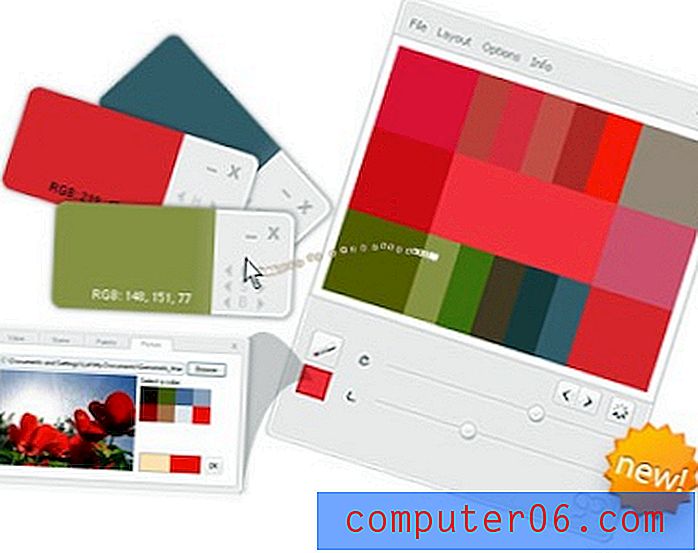Slik deaktiverer du autokorrigering på iPhone 6
Å skrive på et lite tastatur på berøringsskjermen, slik som det som finnes på iPhone, gir noen utfordringer det er vanskelig å overvinne. Å skrive nøyaktig på det tastaturet, spesielt hvis det er i stående retning, kan være nesten umulig for noen iPhone-brukere.
Men hvis du synes at skrivingen din er ganske nøyaktig uten hjelp av autokorre, kan du oppdage at autokorrigering faktisk forårsaker noen problemer. Det har en tendens til å erstatte noen ellers korrekt stavede ord med uriktige ord, noe som helt kan endre betydningen av det du prøvde å skrive. Hvis dette skjer ofte nok, kan du bestemme at å deaktivere autokorrigering på iPhone er et bedre alternativ. Guiden vår nedenfor viser deg hvor du kan finne autokorrekt innstilling, slik at du kan slå den av for enheten din.
Trinnene i denne artikkelen ble utført på en iPhone 6 Plus, i iOS 9.3. Disse samme trinnene fungerer for andre iPhone-modeller som kjører iOS 7 eller høyere. Vær oppmerksom på at å slå av autokorrigering, vil gjøre det for hver app som bruker iPhone's stock-tastatur, for eksempel Meldinger, Mail og Notater.
Slik deaktiverer du autokorrigering i iOS 9 -
- Åpne Innstillinger- menyen.
- Velg alternativet Generelt .
- Bla nedover og velg Tastatur .
- Slå av alternativet for automatisk korreksjon .
Disse trinnene vises også med bilder nedenfor -
Trinn 1: Trykk på Innstillinger- ikonet.

Trinn 2: Trykk på knappen Generelt .
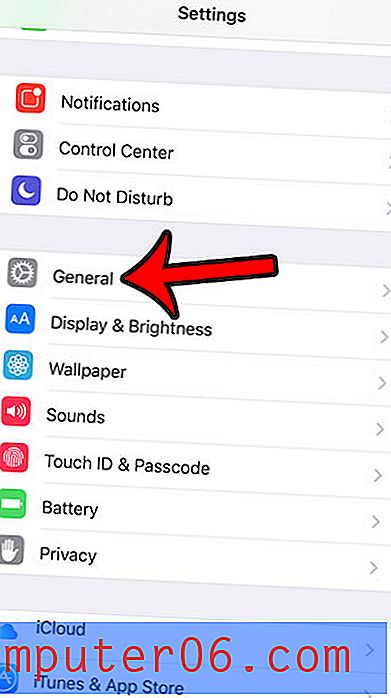
Trinn 3: Bla litt ned, og trykk deretter på tastatur- knappen.
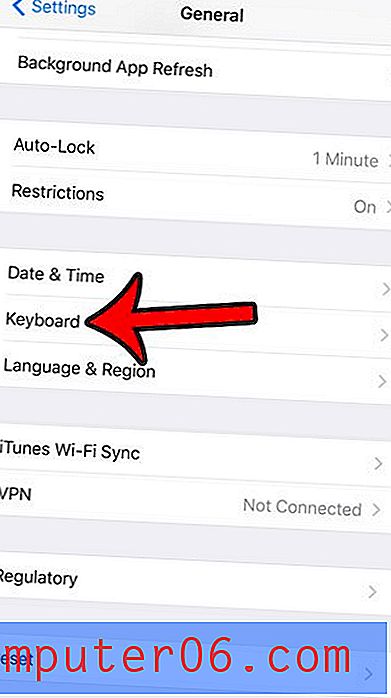
Trinn 4: Trykk på knappen til høyre for Auto-Correction for å slå den av. Autokorrektur er deaktivert når det ikke er grønn skyggelegging rundt knappen. Det er slått av på bildet under. Du vil merke deg at å slå av autokorrigering også skjuler alternativet Sjekk stavemåte hvis det var slått av. Hvis du vil bruke stavekontroll uten autokorrigering, må du forsikre deg om at alternativet Sjekk stavemåte er slått på før du slår av alternativet for automatisk korreksjon .
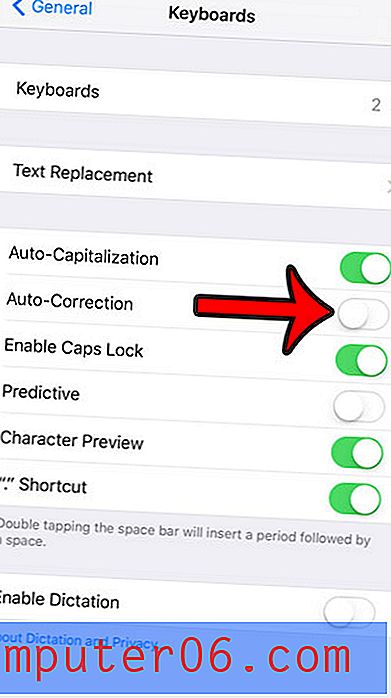
Du har kanskje lagt merke til at iPhone etter å ha oppdatert til iOS 9 bytter mellom store og små bokstaver på tastaturet. Lær hvordan du slår små bokstaver på eller av på iPhone for å se hvilket alternativ du foretrekker.